Jak vypnout upozornění aplikací v CarPlay

Apple CarPlay je pohodlná platforma, která vám umožňuje přistupovat k aplikacím pro iOS bez použití rukou během jízdy.

Apple CarPlay je pohodlná platforma, která vám umožňuje přistupovat k aplikacím pro iOS bez použití rukou za jízdy, a to navázáním spojení z vašeho iPhonu s informačním a zábavním systémem vašeho auta.
Zkušenosti, které získáte, budou samozřejmě opravdu skvělé pouze tehdy, když vše bude fungovat podle očekávání. Například to, že se vám během používání Apple CarPlay se svým iPhonem neustále zobrazují upozornění z určité aplikace, je zjevně nepříjemná věc. Ještě důležitější je, že neustále se objevující oznámení vás mohou během jízdy zcela rozptýlit, takže nejste v bezpečí.
Obecně platí, že ne všechny aplikace, které si nainstalujete do svého iPhone, způsobí, že se upozornění zobrazí v CarPlay, ale když se tak stane, mohou být otravná. Zde je návod, jak můžete skrýt oznámení konkrétních aplikací v CarPlay, aniž byste je úplně vypnuli.
Za prvé, pokud jedete autem, zastavte a zaparkujte na bezpečném místě. Zvedněte svůj iPhone a otevřete aplikaci Nastavení .
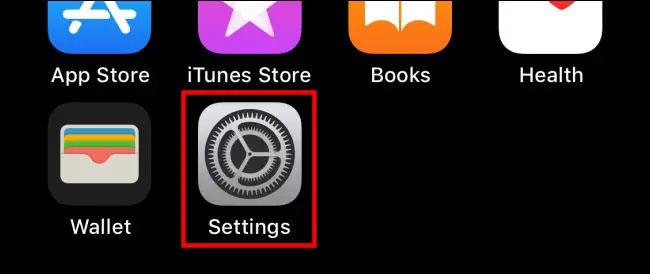
V Nastavení klepněte na Oznámení .
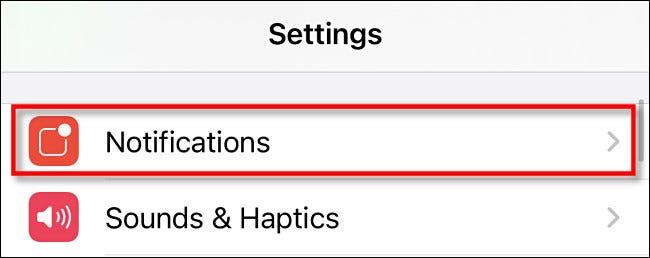
Na obrazovce nastavení oznámení uvidíte seznam aplikací, které aktuálně máte na svém zařízení. Procházejte a vyberte aplikaci, u které chcete vypnout upozornění nebo ztlumit v CarPlay. V příkladu v článku bude mít aplikace Reminders vypnutá upozornění.
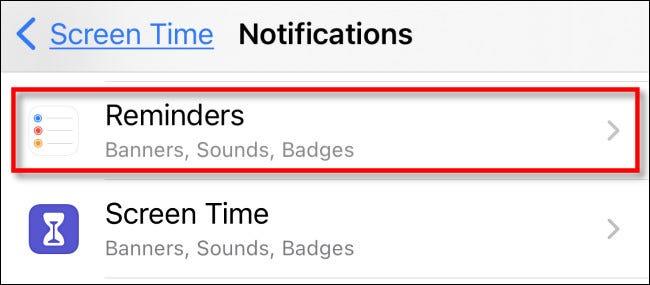
V nastavení oznámení stejné aplikace vypněte možnost „ Zobrazit v CarPlay “.
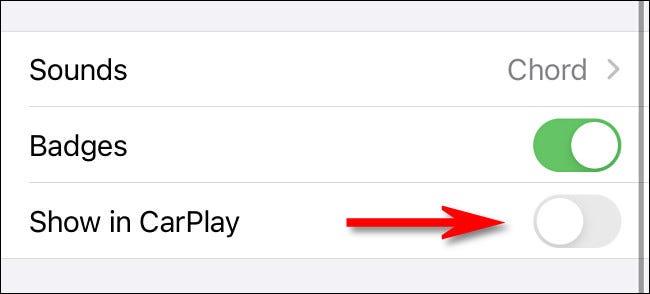
Poté opusťte Nastavení. Od této chvíle budou oznámení této aplikace při používání CarPlay skryta. Pro větší bezpečnost můžete také zvážit zapnutí funkce „Nerušit při řízení .“ Tato funkce automaticky ztlumí některá oznámení během jízdy, abyste se vyhnuli rozptylování.
Apple CarPlay je pohodlná platforma, která vám umožňuje přistupovat k aplikacím pro iOS bez použití rukou během jízdy.
„Nerušit při řízení“ je funkce, kterou Apple poprvé představil v iOS 11.
Existuje mnoho důvodů, proč Apple CarPlay nemusí fungovat, přestat fungovat nebo nefunguje správně.
Kontrola zvuku je malá, ale docela užitečná funkce na telefonech iPhone.
Aplikace Fotky na iPhonu má funkci vzpomínek, která vytváří sbírky fotografií a videí s hudbou jako ve filmu.
Apple Music se od svého prvního spuštění v roce 2015 mimořádně rozrostla. K dnešnímu dni je po Spotify druhou největší platformou pro placené streamování hudby na světě. Kromě hudebních alb je Apple Music také domovem tisíců hudebních videí, nepřetržitých rádiových stanic a mnoha dalších služeb.
Pokud chcete ve svých videích hudbu na pozadí, nebo konkrétněji nahrát přehrávanou skladbu jako hudbu na pozadí videa, existuje velmi snadné řešení.
Přestože iPhone obsahuje vestavěnou aplikaci Počasí, někdy neposkytuje dostatečně podrobná data. Pokud chcete něco přidat, v App Store je spousta možností.
Kromě sdílení fotografií z alb mohou uživatelé přidávat fotografie do sdílených alb na iPhone. Fotografie můžete automaticky přidávat do sdílených alb, aniž byste museli znovu pracovat s albem.
Existují dva rychlejší a jednodušší způsoby, jak nastavit odpočítávání/časovač na vašem zařízení Apple.
App Store obsahuje tisíce skvělých aplikací, které jste ještě nevyzkoušeli. Mainstreamové hledané výrazy nemusí být užitečné, pokud chcete objevovat unikátní aplikace, a pouštět se do nekonečného rolování s náhodnými klíčovými slovy není žádná legrace.
Blur Video je aplikace, která rozmaže scény nebo jakýkoli obsah, který chcete v telefonu, a pomůže nám tak získat obrázek, který se nám líbí.
Tento článek vás provede instalací Google Chrome jako výchozího prohlížeče v systému iOS 14.











